- Mange brukere rapporterte Wacom-driverinstallasjonsproblemer som brå lukking eller gjentatte feil mens du kjører skript fra pakken.
- En rask og enkel løsning å søke er å lete etter de nyeste Windows 10-oppdateringene.
- En annen løsning er å bruke en bestemt Microsoft-programvare som sikkert løser problemet.
- Du kan også installere tredjepartsprogramvare som vil holde alle driverne dine oppdatert.
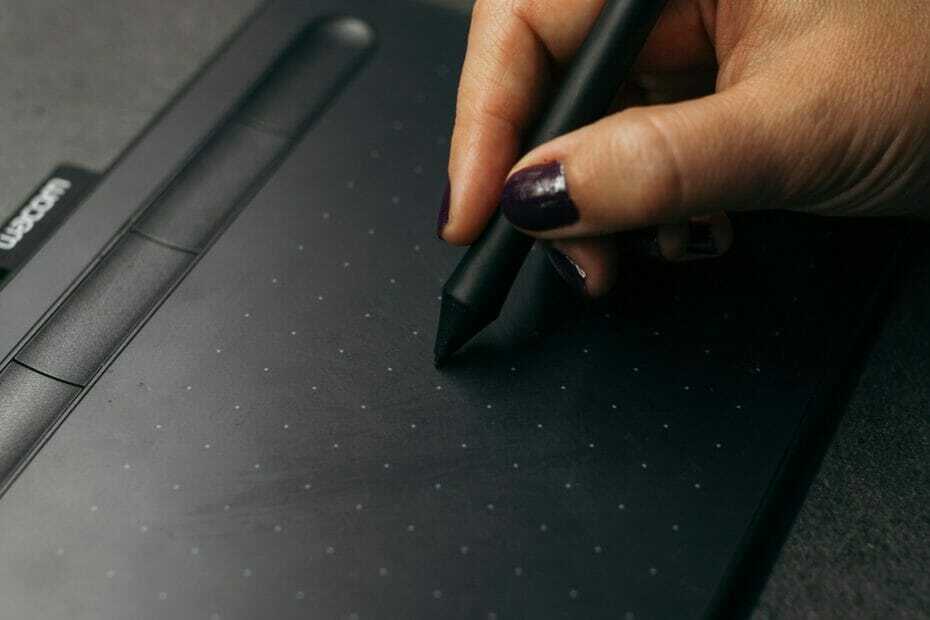
- Last ned Restoro PC-reparasjonsverktøy som kommer med patenterte teknologier (patent tilgjengelig her).
- Klikk Start søk for å finne Windows-problemer som kan forårsake PC-problemer.
- Klikk Reparer alle for å fikse problemer som påvirker datamaskinens sikkerhet og ytelse
- Restoro er lastet ned av 0 lesere denne måneden.
Flere og flere brukere henvender seg til fora på jakt etter et svar på hvorfor Wacom sjåfør installeres ikke på Windows 10-datamaskinen.
Når du prøver å utføre prosedyren, støter brukerne på forskjellige typer feil, som brå lukking under installasjonsprosessen, feil mens du kjører skript fra pakken, eller en feil som sier at noen filer ikke kan være installert.
Heldigvis er det ikke nødvendig å få panikk. Vi har samlet en enkel guide for å hjelpe deg med å fikse denne feilen og installere de nødvendige driverne uten problemer.
Hvordan installerer jeg Wacom-driveren på Windows 10?
1. Fjern alle spor etter Wacom-drivere
1.1 Avinstaller driveren fra Enhetsbehandling
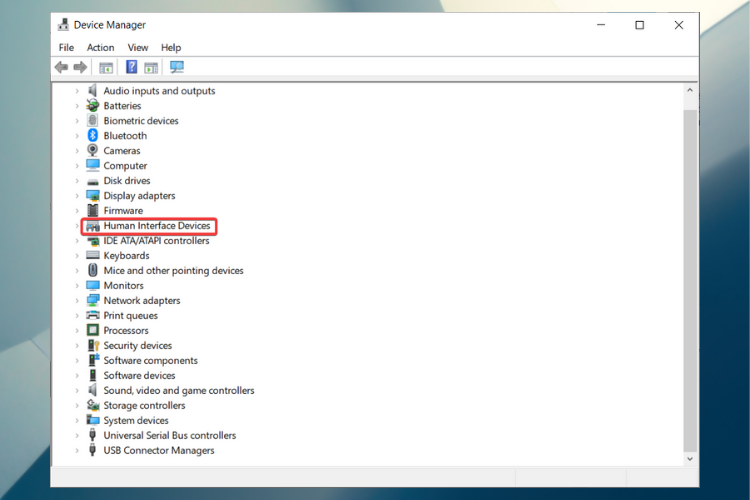
- Høyreklikk på Start og velg Enhetsbehandling.
- Finn Wacom-nettbrett under Enheter for menneskelig grensesnitt.
- Høyreklikk på den og velg Avinstaller.
- Sørg for å koble fra Wacom-nettbrettet.
1.2 Bruk spesialisert programvare
Å fjerne Wacom-driveren fra en Windows-datamaskin kan være litt vanskelig, da drivere for nettbrett har en tendens til å gjemme seg rundt datamaskinen når de er installert på den.
Vi anbefaler på det sterkeste at du bruker et dedikert verktøy som automatisk skanner og fjerner alt lager og unødvendige filer fra datamaskinen din.
⇒Få IObit Uninstaller Pro
2. Oppdater operativsystemet
- Gå til Start og klikk på Innstillinger.
- Gå til Oppdatering og sikkerhet.

-
Å velge Windows-oppdatering og klikkpå Se etter oppdateringer.

- Hvis oppdateringer er tilgjengelige, installerer du dem.
- Prøv å installere den nedlastede driveren og se om den fungerer.
Kjør en systemskanning for å oppdage potensielle feil

Last ned Restoro
PC-reparasjonsverktøy

Klikk Start søk for å finne Windows-problemer.

Klikk Reparer alle for å løse problemer med patenterte teknologier.
Kjør en PC-skanning med Restoro reparasjonsverktøy for å finne feil som forårsaker sikkerhetsproblemer og forsinkelser. Etter at skanningen er fullført, erstatter reparasjonsprosessen skadede filer med nye Windows-filer og komponenter.
Merk: Forsikre deg om at den nedlastede driveren er fra produsentens nettsted og er kompatibel med Windows.
3. Bruk feilsøkingsprogrammet for installering og avinstallering av program
- Last ned feilsøkingsprogrammet for installering og avinstallering av program.
- Følg instruksjonene på skjermen.
- Dette skal hjelpe til med å sortere eventuelle ødelagte registernøkler som blokkerer installasjonen.
- Prøv å installere den nedlastede driveren etter at feilsøkingsprosessen er fullført.
4. Oppdater og installer på nytt
4.1 Bruk ledeteksten
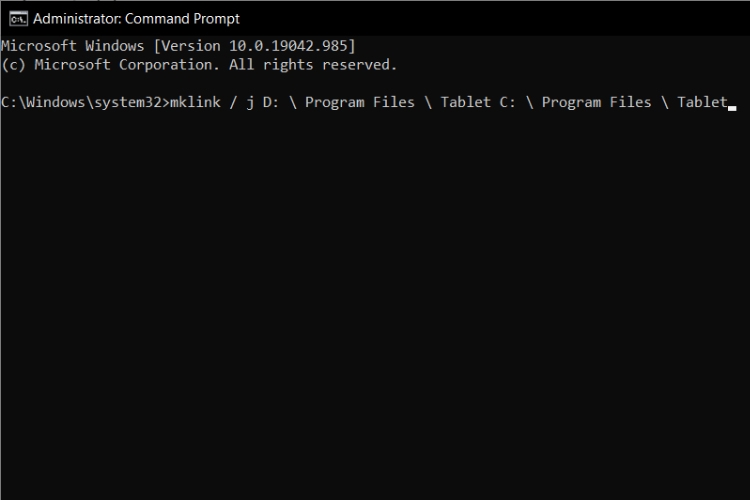
- trykk Windows + S for å starte søkefeltet.
- Skriv cmd i dialogboksen, høyreklikk på applikasjonen og velg Kjør som administrator.
- En gang ved ledeteksten, kjør følgende instruksjoner:
mklink / j D: \ Program Files \ Tablet C: \ Program Files \ Tablet - I dette tilfellet er den dedikerte plasseringen for programfiler stasjon D. Du kan erstatte D med hva stasjonen din er.
4.2 Last ned og installer driveren manuelt
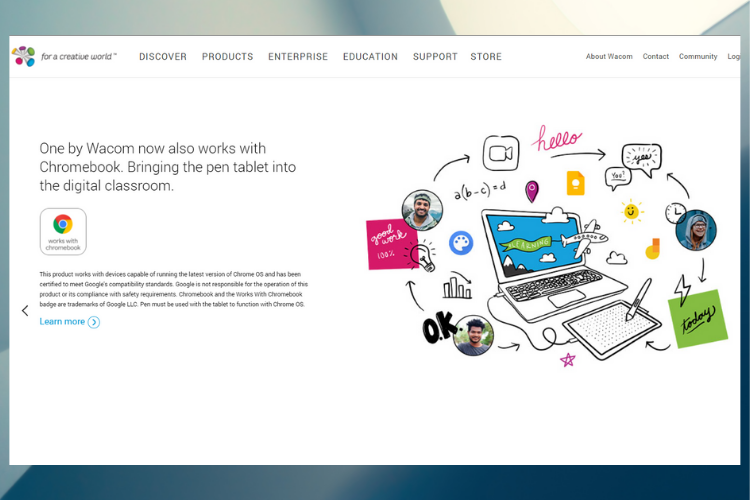
- Besøk det offisielle Walcom-nettstedet og last ned de siste tilgjengelige driverne. Lagre dem på et tilgjengelig sted, da vi får tilgang til dem senere.
- Høyreklikk på Start og velg Enhetsbehandling.
- Finn Walcom Tablet fra listen over enheter, høyreklikk på den og velg Oppdater driveren.
- I det nye vinduet velger du det andre alternativet: Bla gjennom datamaskinen min for driverprogramvare.
- Bla til stedet der du lastet ned driveren og installer den.
- Omstart Wacom-enheten og koble den til igjen.
4.3 Start Wacom Services på nytt
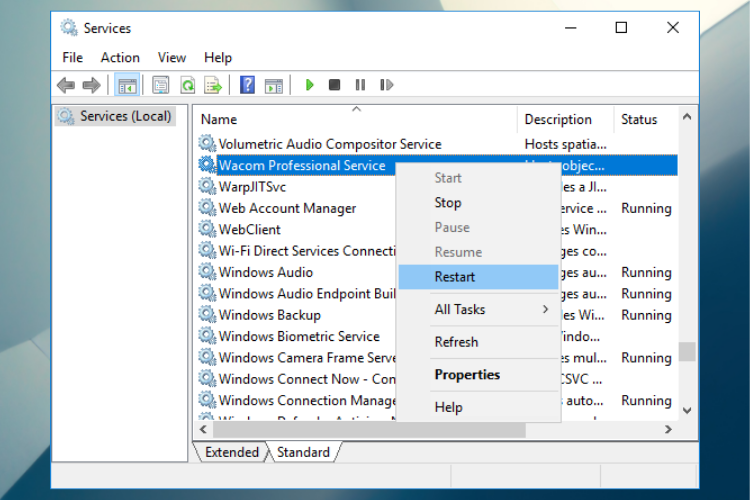
- Høyreklikk på Start menyen og velg Løpe.
- Type services.msc i dialogboksen og trykk Enter.
- Naviger gjennom alle tjenestene til du finner det Wacom profesjonelle tjenester.
- Høyreklikk og velg Omstart.
- Sjekk nå om problemet ble løst.
5. Bruk en automatisert tredjepartsprogramvare
I dagens tid har det aldri vært så enkelt å fikse driverproblemer. Du kan ganske enkelt bruke et automatisert programvareverktøy i den forbindelse.
Med bare noen få klikk kan du installere utdaterte, ødelagte eller manglende drivere uten et eneste problem, uten å måtte søke og laste ned driveren selv.
 Vanligvis oppdateres ikke de generelle driverne for maskinvaren og periferiutstyret til PCen riktig av systemet. Det er viktige forskjeller mellom en generell driver og produsentens driver.Det kan bli kjedelig å søke etter riktig driverversjon for hver av maskinvarekomponentene dine. Derfor kan en automatisert assistent hjelpe deg med å finne og oppdatere systemet med de riktige driverne hver gang, og vi anbefaler på det sterkeste DriverFix.Følg disse enkle trinnene for å trygt oppdatere driverne:
Vanligvis oppdateres ikke de generelle driverne for maskinvaren og periferiutstyret til PCen riktig av systemet. Det er viktige forskjeller mellom en generell driver og produsentens driver.Det kan bli kjedelig å søke etter riktig driverversjon for hver av maskinvarekomponentene dine. Derfor kan en automatisert assistent hjelpe deg med å finne og oppdatere systemet med de riktige driverne hver gang, og vi anbefaler på det sterkeste DriverFix.Følg disse enkle trinnene for å trygt oppdatere driverne:
- Last ned og installer DriverFix.
- Start programvaren.
- Vent til oppdagelsen av alle dine defekte drivere.
- DriverFix vil nå vise deg alle driverne som har problemer, og du trenger bare å velge de du vil ha løst.
- Vent til appen laster ned og installerer de nyeste driverne.
- Omstart PCen din for at endringene skal tre i kraft.

DriverFix
Hold driverne til PC-komponentene fungerer perfekt uten å sette PCen i fare.
Besøk nettsiden
Ansvarsfraskrivelse: Dette programmet må oppgraderes fra den gratis versjonen for å kunne utføre noen spesifikke handlinger.
6. Utfør en ren oppstart i Windows
- Logg på med en profil med administratorrettigheter.
- Høyreklikk på Start og velg Løpe.
- Type msconfig og trykk Enter for å åpne Systemkonfigurasjon vindu.
- Åpne Tjenester kategorien, merker du av i boksen ved siden av Skjul alle Microsoft-tjenester.
- Klikk Deaktivere alle.
- Gå til Oppstartfanen og klikk på Åpne Oppgavebehandling.
- Åpne oppstartsfanen i Oppgavebehandling-vinduet, velg og Deaktiver hvert program.
- Lukk de åpnede vinduene og start datamaskinen på nytt.
- Etter at du har startet datamaskinen på nytt, har du et rent oppstartsmiljø, slik at du nå kan prøve å installere den tidligere nedlastede Wacom-driveren.
Vi håper at disse løsningene hjalp deg med å installere Wacom-driveren på Windows 10, og du kan nå glede deg over å bruke nettbrettet uten problemer.
Videre, ta en titt på vår liste inkludert den beste programvaren for automatisk oppdaging av drivere. disse verktøyene er ideelle hvis du vil glemme alt om å bruke Enhetsbehandling hele tiden for å oppdatere driverne.
Hvis du har flere forslag til hvordan du kan løse dette problemet eller bare et spørsmål eller to, kan du bruke kommentarfeltet nedenfor, og vi sørger for å svare.
 Har du fortsatt problemer?Løs dem med dette verktøyet:
Har du fortsatt problemer?Løs dem med dette verktøyet:
- Last ned dette PC-reparasjonsverktøyet rangert bra på TrustPilot.com (nedlastingen starter på denne siden).
- Klikk Start søk for å finne Windows-problemer som kan forårsake PC-problemer.
- Klikk Reparer alle for å løse problemer med patenterte teknologier (Eksklusiv rabatt for våre lesere).
Restoro er lastet ned av 0 lesere denne måneden.

![Korriger: Feil 101 for Wacom-driveroppdatering [Full Guide]](/f/add2b228e6c8ed1d39747ecd24a5a956.jpg?width=300&height=460)
![Korriger: Skannerdriveren er ikke installert Canon [Full Guide]](/f/2a832dc76704ee2005bc61899dcd1974.jpg?width=300&height=460)